الإعلانات
لقد احتجت ذات مرة إلى برنامج باهظ الثمن ودرسًا بالصبر للتحكم في جهاز Mac الخاص بك بصوتك ، ولكن الآن يمكنك القيام بذلك مع أكثر بقليل من أحدث ترقية مجانية من Apple لنظام التشغيل Mac OS X.
تمت إضافة أكثر من 50 من أوامر التحرير والتنسيق إلى ميزة الإملاء الصوتي في Yosemite وفي بالإضافة إلى الإملاء في الوقت الفعلي ، يمكن تحديد النص المكتوب وتنسيقه وحتى نسخه ولصقه.
تسهّل التحديثات الجديدة أيضًا تشغيل التطبيقات وإنهائها ، وفتح المستندات وحفظها ، وتقليل النوافذ ، وإجراء عمليات البحث في Spotlight والمزيد بدون لمس لوحة اللمس أو الماوس.
أخبر جهاز Mac الخاص بك ماذا تفعل
لا تشعر أنك لست مستخدمًا قويًا لنظام التشغيل Mac إذا لم تكن تعرف ذلك أوامر الإملاء موجود في يوسمايت - لقد اكتشفتهم منذ قليل أثناء النظر في إعدادات جهاز الكمبيوتر الخاص بي. تم دمج إملاء النص وأوامر النظام الآن ويمكن الوصول إليها عبر تفضيلات النظام> الإملاء والكلام> تحويل النص إلى كلام. تحتاج إلى النقر فوق افتح تفضيلات إمكانية الوصول، قم بالتمرير لأسفل وانقر على الإملاء، تليها أوامر الإملاء زر.
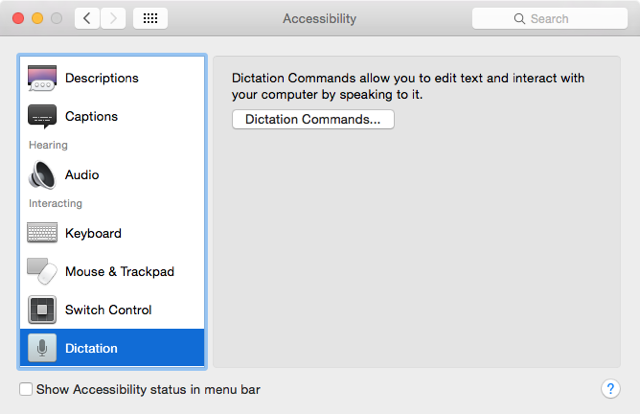
الأوامر لا تزال ليست قوية مثل إملاء Dragon من Nuance ، وهو ما نقوم به
مقارنة في مقال سابق كيفية إملاء الكتابة على جهاز Mac الخاص بك: إملاء Apple مقابل DragonDictateلفترة طويلة إذا كنت تريد أو كنت بحاجة إلى استخدام برنامج إملاء من الكلام إلى نص على جهاز Mac الخاص بك ، كانت اختياراتك الوحيدة هي MacSpeech Dictate (الآن معطلة) و Nuance's DragonDictate. ولكن مع الافراج عن الجبل ... قراءة المزيد ، لكنها مفيدة في إملاء التعليقات القصيرة والرسائل النصية ورسائل البريد الإلكتروني.إذا لم تستخدم الإملاء الصوتي من Apple مطلقًا ، فستحتاج إلى تنشيطه تفضيلات النظام> الإملاء. إذا قمت بتمكين "استخدام الإملاء المحسّن" ، فإنه يسمح بالاستخدام دون اتصال والإملاء المستمر ، مع تعليقات مباشرة. في المرة الأولى التي تقوم فيها بتمكين الإملاء المحسّن ، سيتم تنزيل محتوى هذه الميزة على جهاز Mac الخاص بك.
اذا أنت لا تفعل تمكين الميزة المحسنة ، سيحتاج Mac الخاص بك إلى اتصال إنترنت نشط للوصول إلى مكتبة الإملاء من Apple على خادمها.
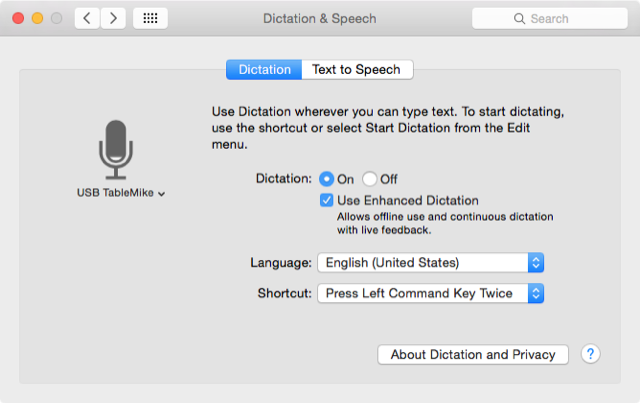
استخدام الإملاء الصوتي
في أي وقت يمكنك النقر نقرًا مزدوجًا على جهاز Mac الخاص بك "الجبهة الوطنية"مفتاح الوظيفة لتمكين حوار الإملاء. يمكن استخدام الإملاء الصوتي في أي محرر نصوص على Mac ، بما في ذلك TextEdit و Mail و Safari.
عندما ينبثق رمز الميكروفون ، يمكنك بدء الإملاء. إذا قمت بتمكين Enhance Dictation ، فسيقوم Mac بكتابة كلماتك أثناء نطقها. ولكن على عكس الإصدارات السابقة من ميزة الإملاء ، يمكنك الآن نطق أوامر لتحرير النص وتنسيقه كما تملي.
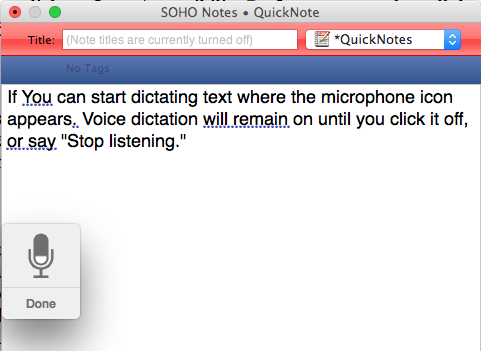
يتم سرد أوامر الإملاء تحت الإملاء جزء في تفضيلات النظام. تتضمن الأوامر ، "تراجع عن ذلك" (التراجع عن آخر أمر منطوق) ، "اذهب إلى النهاية" (ضع المؤشر بعد الكلمة الأخيرة المنطوقة) و "توقف عن الاستماع" (إيقاف إملاء الصوت). يمكنك مراجعة قائمة الأوامر بقول "إظهار الأوامر" أو "فتح الأوامر" أو "إظهار ما أقوله".
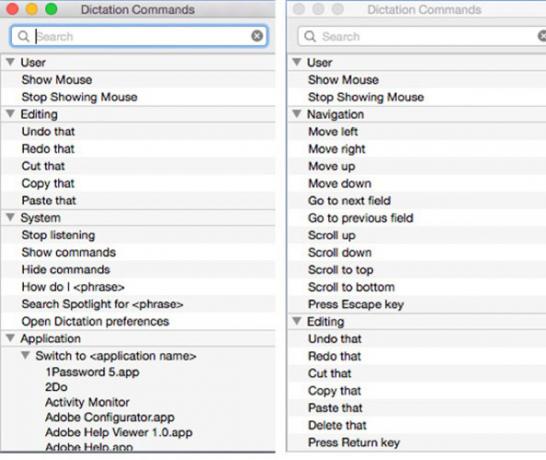
تعتمد قائمة الأوامر المعروضة على التطبيق الذي تستخدمه أثناء الإملاء الصوتي. يمكنك أيضًا الوصول إلى الأوامر وعرضها في "تفضيلات النظام" ، والتي ستظل مفتوحة حتى عندما لا يتم تمكين الإملاء الصوتي.
لاحظ أيضًا أنه يمكنك إصدار أوامر الكمبيوتر لبدء التطبيقات وإنهائها ، أو إنشاء مستند جديد أو النقر فوق عنصر ، مثل حفظ زر. كما هو الحال مع الإصدارات السابقة من أوامر النظام الصوتي ، يمكن إنشاء أوامر مخصصة تشغيل سير عمل Automator 3 من السهل إنشاء سير عمل آلي بسيط للاستخدام اليومي قراءة المزيد ، وأتمتة AppleScript ، أو لتنشيط اختصارات لوحة المفاتيح المعينة. انقر فوق زر الإضافة في نافذة Dictation Accessibility لإضافة أوامر مخصصة.
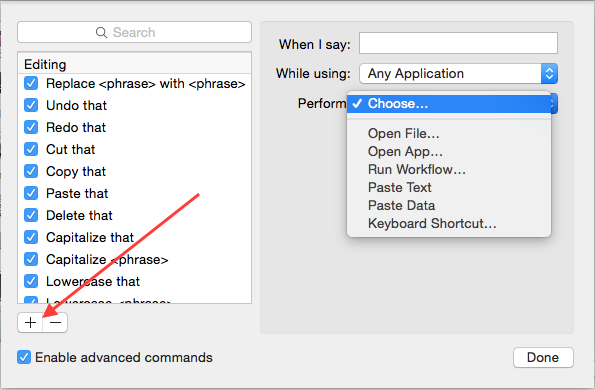
أداء الإملاء الصوتي
لقد كتبت معظم هذه المقالة باستخدام Dragon Dictate (كما تظهر في هذا المقال هل يمكنك كتابة مقال كامل باستخدام الإملاء الصوتي على جهاز Mac؟ حسنا فعلت للتو (وهذا كل شيء)ما تقرأه الآن هو مثال على تطبيق الإملاء والكلام من Apple. قد يكون مفيدًا للمقاطع القصيرة ، ولكن هل يمكنك كتابة مقال كامل معها؟ قراءة المزيد ) ، بدلاً من برنامج الإملاء من Apple. على الرغم من أنه من الرائع رؤية ميزات الإملاء الصوتي الجديدة ، إلا أنها لا تعمل جيدًا أو باستمرار مثل Dragon Dictate. على سبيل المثال ، لا يؤدي حذف الأمر "قص ذلك" دائمًا إلى حذف آخر نص منطوق ، كما هو الحال في برنامج Nuance. أجد أن القول "تراجع عن" يعمل بشكل أفضل.
ككاتب ، يجب أن أعترف أنني استخدمت الإملاء الصوتي المدمج عدة مرات للحصول بسرعة على الإملاء الصحيح لكلمة صعبة.
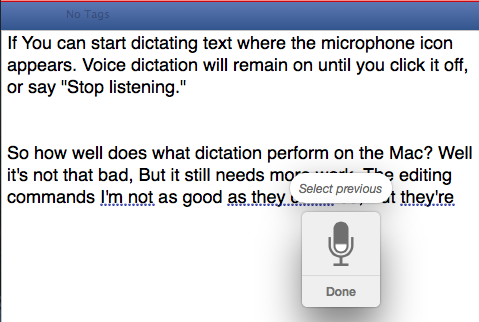
يوفر Nuance أيضًا نافذة التعرف التي تسرد التهجئات والعبارات البديلة التي تعتقد أنك تتحدثها ، والتي تمكنك من إجراء تصحيحات أسرع باستخدام الإملاء الصوتي.
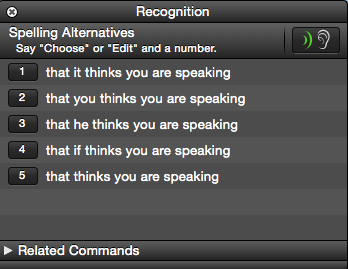
يمكن أن يستمر Dragon Dictate أيضًا إلى أجل غير مسمى ، في حين أن ميزة الإملاء من Apple ستغلق نفسها تلقائيًا في بعض الأحيان. ولأنني أستخدم USB TableMike خاص ، يمكنني عمل الإملاء في Dragon Dictate حتى أثناء تشغيل الموسيقى في الخلفية. عند تمكينه ، يكتم تنفيذ Apple الصوت الصادر من البرامج الأخرى.
ومع ذلك ، فإن أوامر نظام الكمبيوتر مفيدة لأداء المهام التي تقوم بها يدويًا على جهاز Mac. إذا كنت تعمل على جهاز الكمبيوتر طوال اليوم ، فمن المفيد إنشاء بعض الأوامر المخصصة التي يمكن أن تنقذك من كتابة الاختصارات وأزرار النقر باستمرار.
التحسين المستمر
أنا واثق من أن برنامج الإملاء الصوتي من Apple سيتحسن بمرور الوقت ، وفي النهاية سيحل محل Dragon Dictate. في هذه الأثناء ، ما زلت أوصي باستخدام البرنامج لكتابة التعليقات القصيرة ورسائل البريد الإلكتروني ، على غرار كيفية عمله مع سيري ميزة الإملاء في iOS اكتب Superfast مع الإملاء الصوتي في الوقت الفعلي في iOS 8حان الوقت للقيام بمزيد من الكتابة والمزيد من التحدث مع ميزة تحويل الصوت إلى نص في الوقت الحقيقي الجديدة في iOS 8. قراءة المزيد . كلما تدربت على استخدام الإملاء الصوتي ، كلما أصبحت أسهل.
هل تتحدث إلى جهاز Mac الخاص بك؟
بكاري كاتب ومصور مستقل. إنه مستخدم Mac منذ فترة طويلة ، وعشاق موسيقى الجاز ، ورجل العائلة.

